Gaismas efekti piešķir attēliem fascinējošu dimensiju un nodrošina iespaidīgu sci-fi izskatu. Ja vēlies uzzināt, kā efektīvi izmantot šādus gaismas kontūrus savos dizaina procesos ar Photoshop, tu esi pareizajā vietā. Šajā apmācībā mēs tev parādīsim, kā ar poligona-lasso rīku un „Lineāras izbalināšanas“ režīmu Photoshop iegūt elpu aizraujošus gaismas efektus. Soļi ir vienkārši, un rezultāti ir iespaidīgi.
Galvenās atziņas
- Izmantojot Poligona Lasso rīku, tu vari veidot precīzas atlases, kas ir ideālas gaismas kontūru zīmēšanai.
- Gaismas efektiem tiek panākts maigs un harmonisks izskats, izmantojot „Lineāras izbalināšanas“ režīmu.
- Tu vari eksperimentēt ar krāsu pielāgošanām un dažādām otiņu izmēriem, lai iegūtu perfektu gaismas spīdumu.
Solus pa solim instrukcija
Izvēles veikšana ar Poligona Lasso
Lai izveidotu pievilcīgu gaismas efektu, sāc ar Poligona Lasso rīku. Izmantojot to, izvēlies kontūras tām jomām, kuras vēlies izcelt. Pievērs uzmanību tam, lai izvēlētos gar asām kontūrām, jo tas ieviesīs dziļumu tavā attēlā. Ņem vērā objektu formas, ko vēlies izcelt.
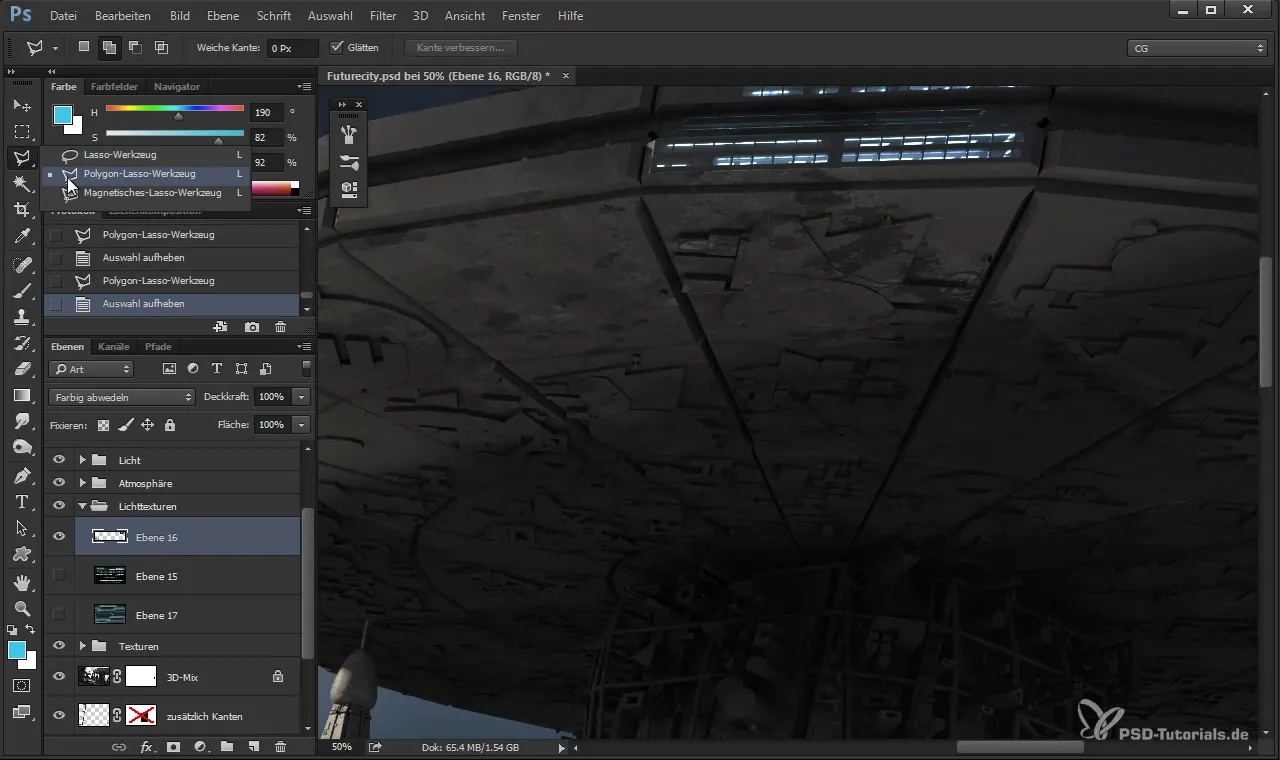
Izvēles optimizēšana un slēpšana
Pēc tam, kad esi veicis izvēli, var būt, ka „mārciņas līnijas“ tevi novērš. Lai tās paslēptu, nospied Ctrl + H, lai slēptu izvēli. Izvēle joprojām paliek aktīva un to var atkal parādīt, nospiežot Ctrl + H.
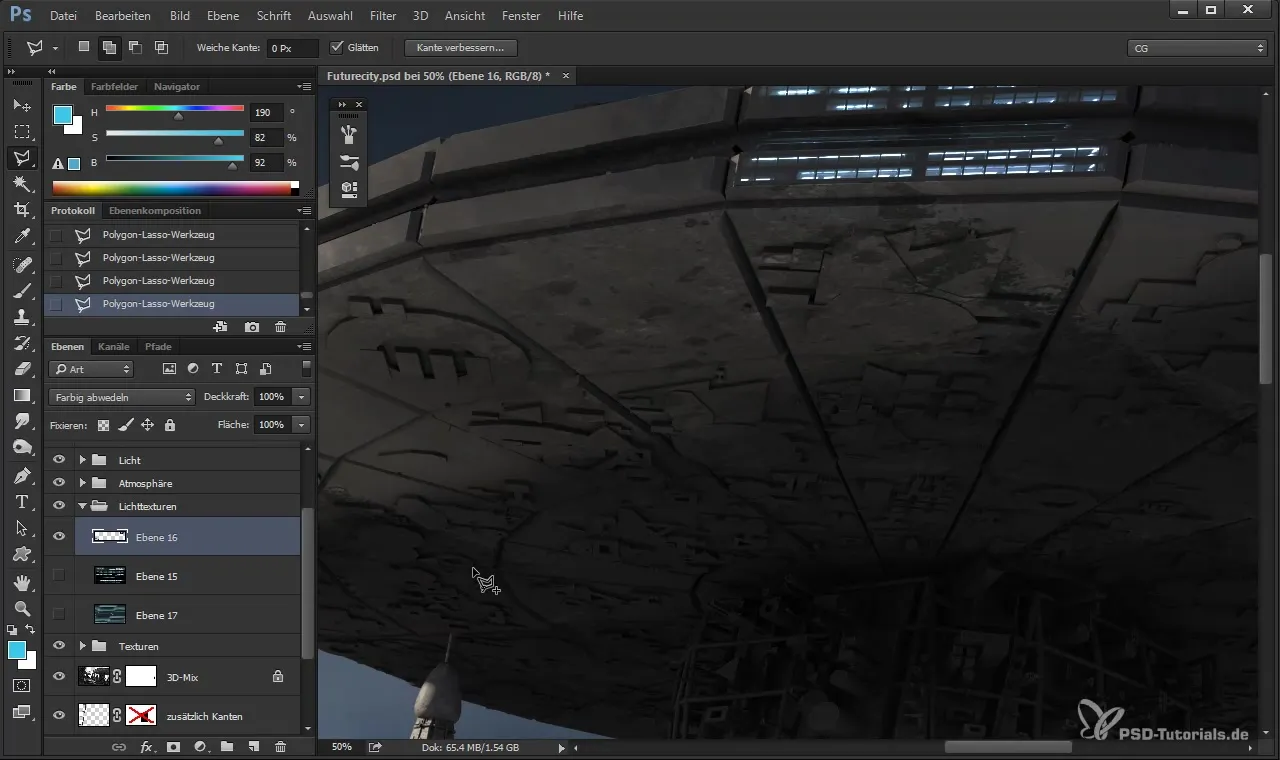
Jauna slāņa izveide režīmā „Lineāra izbalināšana“
Tagad izveido jaunu slāni un izvēlies režīmu „Lineāra izbalināšana“. Šis režīms nodrošinās, ka krāsu izvēle iegūst gaismas efektu, kas izskatās reālistiski un pievilcīgi. Izvēlies uzpūsto otu ar lielu izmēru, lai iegūtu vienmērīgus pārejas.
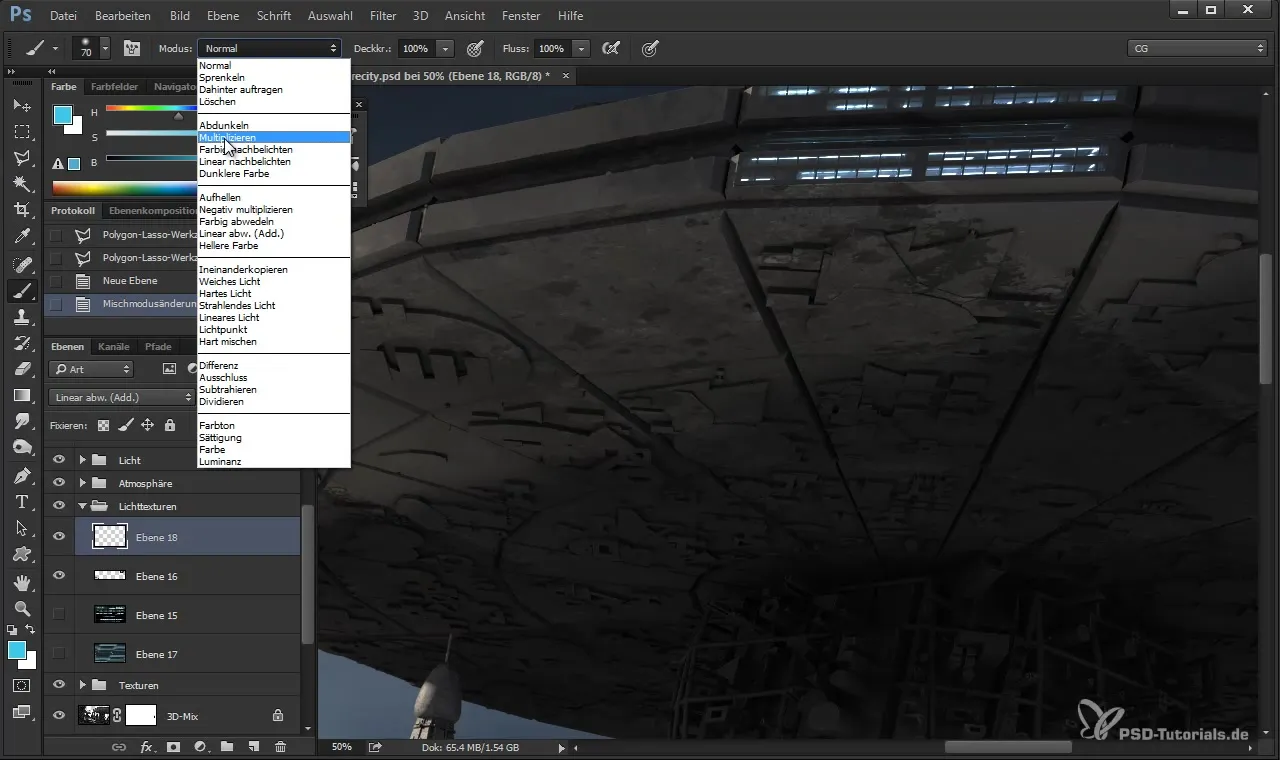
Smalkie gaismas efekti
Roku rokā ar iepriekšējo soli, sāc gleznot. Pārliecinies, ka izvēle (mārciņas līnijas) joprojām nav redzama. Gleznā mierīgās līnijās. Sāc kādā zonā un ļauj gaismai plūst maigi. Veido vairākas kārtas, lai pastiprinātu efektu.
Gaismas pielāgošana krāsu mijiedarbībā
Ja izvēlētā krāsa tev nepatīk, tu to vari jebkurā laikā pielāgot. Eksperimentē ar dažādiem krāsu toņiem, lai iegūtu vēlamo rezultātu. Krāsa ietekmē, kā gaisma izskatās tavā attēlā.
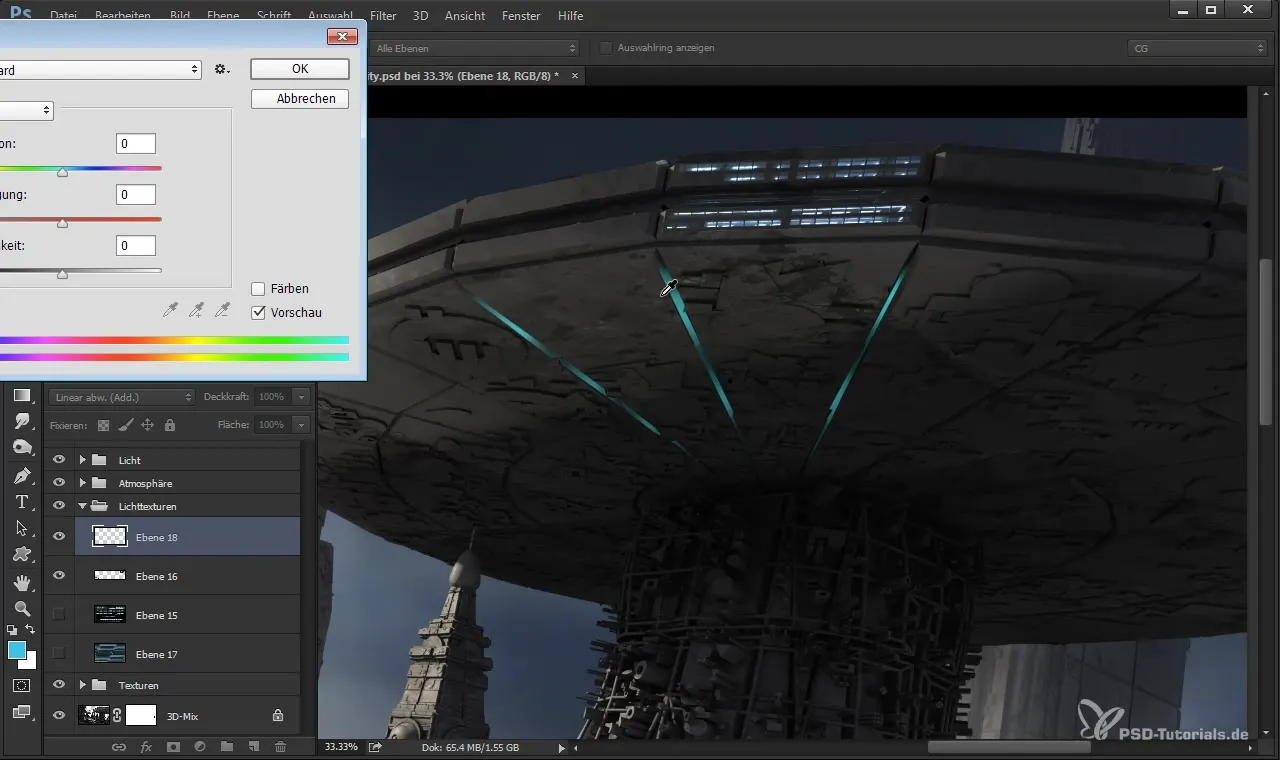
Optimizācija un detaļu darbs
Ja esi apmierināts ar pamata gaismas efektu, tu vari pievienot papildu detaļas un apstrādāt malas vai neglītās zonas ar dzēšgumijas rīku. Pievērs uzmanību tam, lai gaismas kontūras maigi pārietu apkārtējā vidē un netiktu izveidotas asas malas.
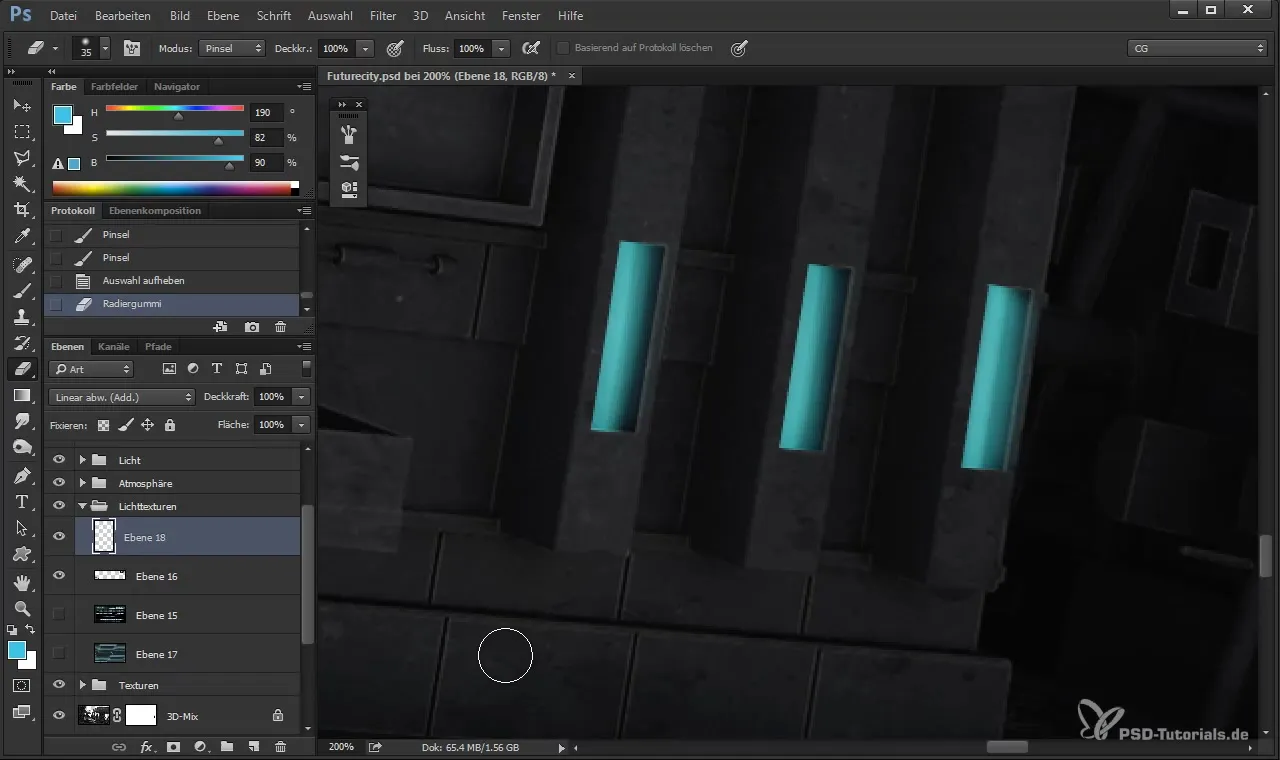
Papildu gaismas kontūru integrēšana
Lai palielinātu dziļumu, tu vari arī integrēt gaismas efektus mazākās jomās. Atkārto procesu ar Poligona Lasso specifisku detaļu izcelšanai, lai attēlotu dažādus gaismas avotus. Šī tehnika papildu nodrošina volumetrisku gaismas avotu iespaidu.
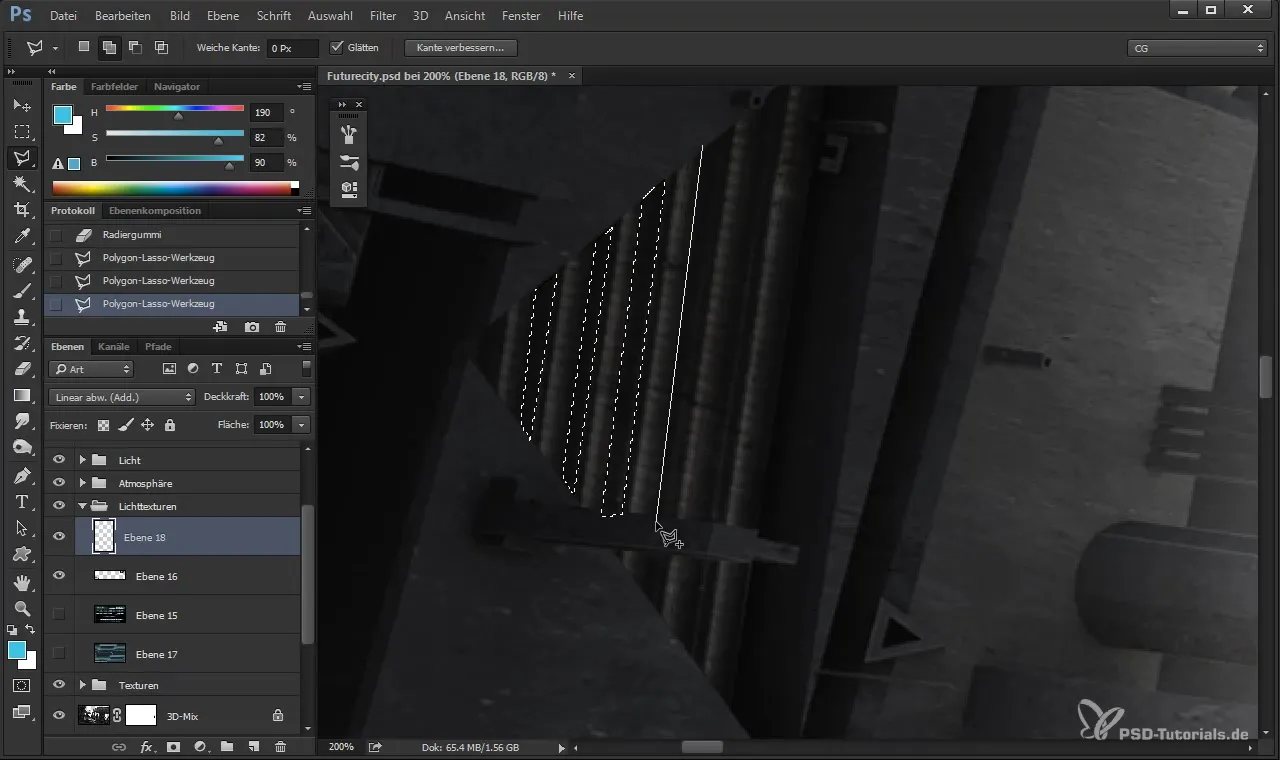
Elementu pielāgošana
Tu iegūsi skaistu efektu, kad pacelsi malas starp individuāliem elementiem. Izmanto tādas pašas tehnikas un spēlē ar caurredzamību, lai iegūtu nākamo kopsakarību.
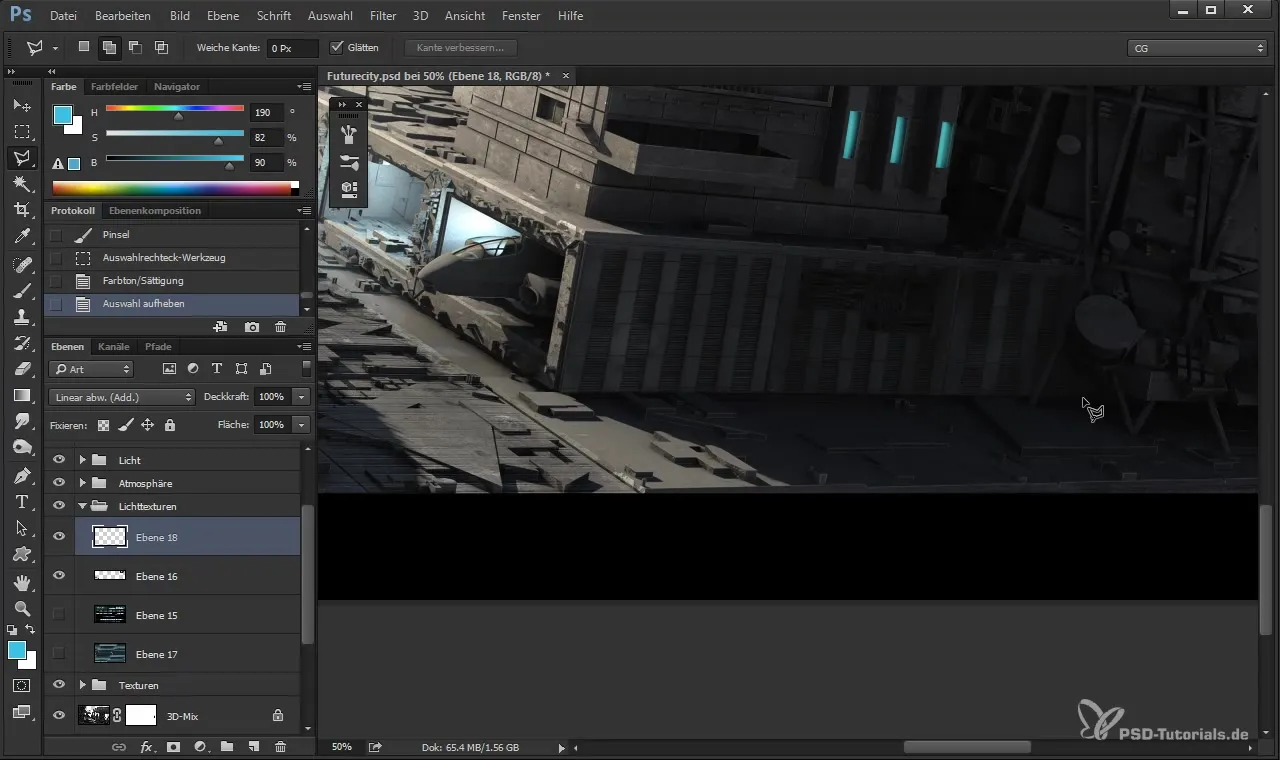
Custom Shapes izmantošana
Lai nodrošinātu projektam vēl lielāku daudzveidību, tu vari izmantot Custom Shapes. Izmantojot to, tu konkrēti uzzīmē jaunas formas, kuras pēc tam var krāsot un novietot attēlā. Šīs formas nodrošina tīru malu, kas rada aizraujošus efektus.
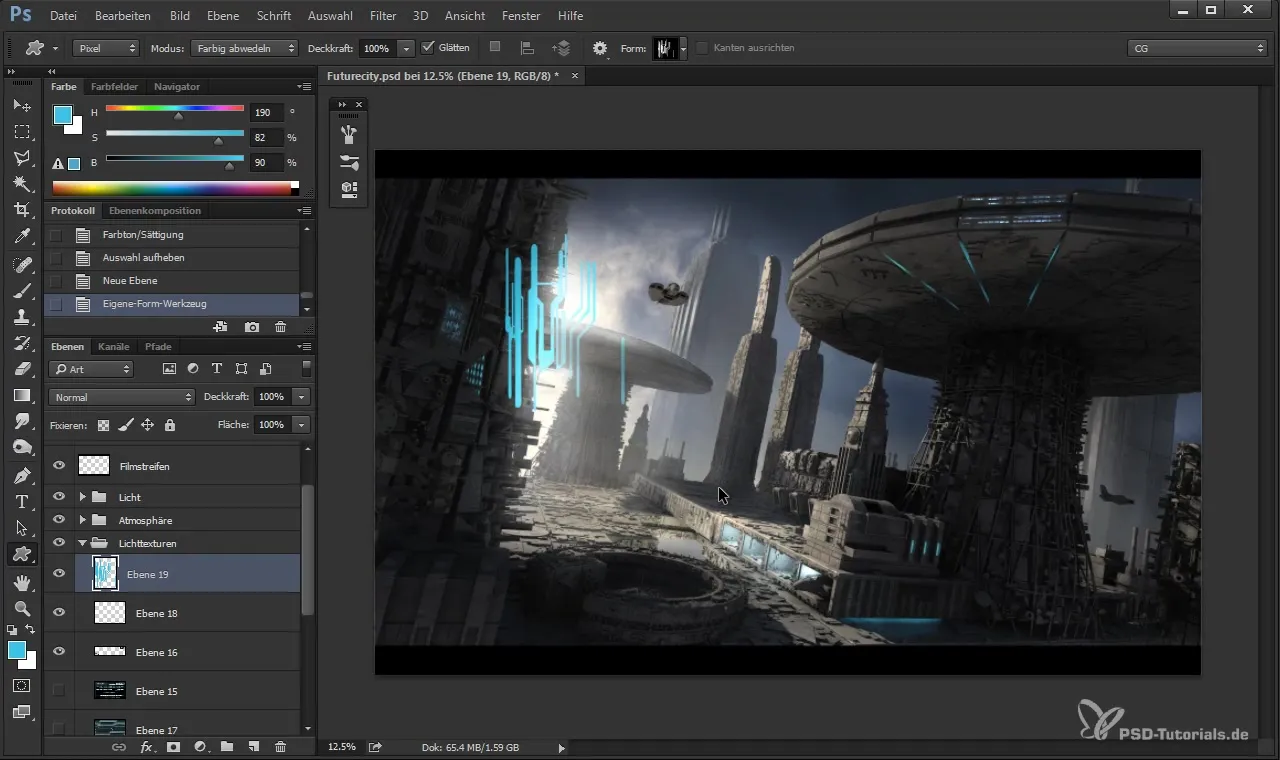
Custom Brushes izveide
Galīgā tehnika ir savu otu izveide. Tas ļauj tev ātri pievienot individuālas detaļas un efektus savam attēlam, neizmantojot sarežģītus atlases rīkus. Eksperimentē ar dažādām otas tekstūrām, lai optimizētu savus gaismas efektus.
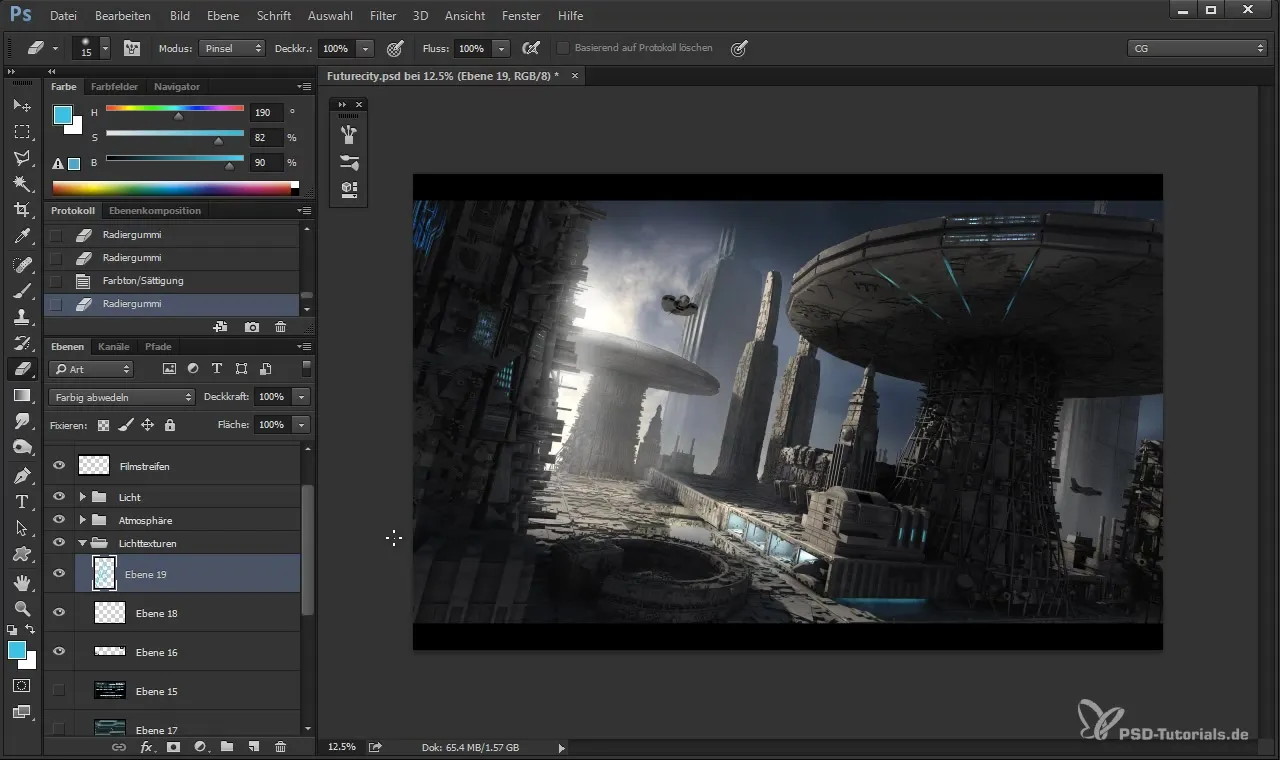
Kopsavilkums
Tehnoloģijas, ko tu esi iemācījies, piedāvā daudz iespēju, lai integrētu elpu aizraujošus gaismas efektus savos projektos. Poligona Lasso, lineāras izbalināšanas un krāsu pielāgošanas mijiedarbība ir lieliska metode, kā iegūt vizuālu dziļumu un atmosfēru. Esi radošs un eksperimentē ar dažādām formām un krāsām!
Bieži uzdotie jautājumi
Kā es varu izveidot izvēli ar Poligona Lasso?Izmanto Poligona Lasso rīku, lai precīzi izvēlētos kontūras un izceltu objektu kontūras.
Kā es varu slēpt izvēli Photoshop?Nospied Ctrl + H, lai paslēptu izvēli, un Ctrl + H, lai to atkal parādītu.
Kāpēc man vajadzētu izvēlēties režīmu „Lineāra izbalināšana“?Šis režīms nodrošina mīkstākus un harmoniskākus pāreju gaismas efektus.
Vai es varu pēc tam pielāgot gaismas efektu krāsas?Jā, tu vari jebkurā laikā pielāgot krāsas, lai iegūtu vēlamās nianses un toņus.
Kā es varu optimāli integrēt Custom Shapes savos attēlos?Centies izmantot Custom Shapes tīrā veidā, jo tās nodrošina skaidras malas.


